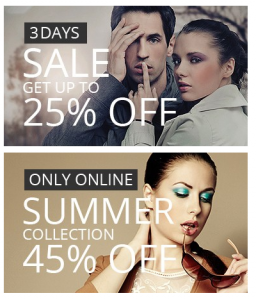 El sistema de e-commerce Prestashop nos permite subir productos a nuestra tienda online de diferentes formas: podemos subir los productos de manera manual, rellenando cada uno de los datos uno por uno, o bien importar productos de una base de datos. Obviamente, la segunda forma es la más rápida cuando estamos empezando nuestra tienda online y tenemos un gran catálogo de productos, pero es lógico que se plantee un problema en este sentido: los campos que hay en nuestra base de datos no son los mismos que tenemos en nuestra tienda online.
El sistema de e-commerce Prestashop nos permite subir productos a nuestra tienda online de diferentes formas: podemos subir los productos de manera manual, rellenando cada uno de los datos uno por uno, o bien importar productos de una base de datos. Obviamente, la segunda forma es la más rápida cuando estamos empezando nuestra tienda online y tenemos un gran catálogo de productos, pero es lógico que se plantee un problema en este sentido: los campos que hay en nuestra base de datos no son los mismos que tenemos en nuestra tienda online.
Este tipo de circunstancias, más comunes de lo que parece, hacen imprescindible tratar de mejorar manualmente nuestro catálogo de productos para optimizar al máximo la ficha de producto y el cliente disponga de toda la información necesaria para efectuar su compra. Por eso queremos enseñarte algunos puntos para que sepas optimizar los campos de los productos manualmente.
Cómo añadir productos manualmente a tu tienda Prestashop
Entrando en “Catálogo”, “Productos” y “Añadir un nuevo producto”, nos encontramos con los siguientes datos que debemos rellenar.
- Información: definimos el código de producto, un código de referencia, dónde se va a mostrar el producto y dos descripciones, una corta y una larga.
- Precio: precio mayorista sin IVA y precio de venta sin IVA, impuesto estándar y el precio con IVA.
- Optimización de motores de búsqueda: debes rellenar la meta-description, el meta-title e indicar una URL amigable.
- Asociaciones: integra el producto en su categoría y subcategoría.
- Transporte: marca la altura, profundidad, anchura, peso y gastos de envío del producto. Selecciona también diferentes gastos según transportista.
- Combinaciones: Marca diferentes gastos de envío según las características en las que se puede clasificar el producto.
- Cantidades: habilita el sistema de gestión avanzado de sistemas, ya que si no tendrás que cambiar estos campos manualmente.
Te recomendamos que uses nuestro ERP en la nube para sincronizar inventario y productos. - Imágenes: añade las imágenes que te interesen de tus productos.
- Funcionalidades: marca las medidas y características técnicas del producto.
- Personalización: indica el nº de campos personalizados, sean de texto o archivos.
- Adjuntos: puedes añadir archivos adjuntos para mejorar tus fichas deproducto.
- Proveedores: muestra los diferentes proveedores que tienes y sus combinaciones.
Lo más recomendable es tratar de optimizar al máximo nuestra base de datos para no tener que hacer demasiados cambios manuales, y sobre todo, tratar de conseguir que nuestro programa de gestión empresarial esté sincronizado con nuestro Prestashop.
¿Qué método utilizas para subir tus productos en Prestashop? ¿Usas la opción de «exportar»? ¿Tienes tu tienda online sincronizada con tu programa de gestión empresarial? Cuéntanos cómo lo haces en los comentarios, y si te ha valido este artículo para resolver tus dudas, compártelo en las redes sociales.
